Pendahuluan
Dalam era digital saat ini, keamanan data merupakan hal yang sangat penting. Salah satu metode terbaik untuk melindungi data Anda adalah menggunakan VPN (Virtual Private Network). WireGuard adalah salah satu protokol VPN yang baru namun telah mendapatkan reputasi yang baik karena kecepatan dan keamanannya. Artikel ini akan membahas cara menyiapkan VPN WireGuard untuk akses jarak jauh yang aman.
Apa itu WireGuard?
WireGuard adalah protokol VPN modern yang dirancang untuk menjadi lebih cepat dan lebih sederhana dibandingkan dengan protokol VPN tradisional seperti OpenVPN dan IPSec. Keuntungan utama dari WireGuard adalah efisiensi kinerjanya dan penggunaan algoritma kriptografi terbaru.
Manfaat WireGuard
- Kecepatan: WireGuard menawarkan kecepatan koneksi yang lebih baik dibandingkan dengan banyak protokol VPN lainnya.
- Keamanan: Menggunakan teknik kriptografi canggih untuk memastikan data Anda aman selama transmisi.
- Kemudahan Penggunaan: Proses konfigurasi yang relatif sederhana jika dibandingkan dengan protokol VPN lain.
- Kode Sumber Terbuka: WireGuard adalah proyek open-source, sehingga siapa saja dapat memeriksa dan memverifikasi keamanannya.
Langkah-Langkah Menyiapkan WireGuard
1. Instalasi WireGuard
Langkah pertama dalam menyiapkan WireGuard adalah menginstalnya pada server dan klien Anda. Anda dapat menginstalnya di berbagai sistem operasi, termasuk Linux, Windows, dan macOS.
sudo apt update
sudo apt install wireguard2. Konfigurasi Server
Setelah instalasi selesai, langkah berikutnya adalah mengkonfigurasi server. Buat berkas konfigurasi yang disebut wg0.conf di direktori /etc/wireguard/.
[Interface]
PrivateKey = YOUR_SERVER_PRIVATE_KEY
Address = 10.0.0.1/24
ListenPort = 51820Jangan lupa untuk mengganti YOUR_SERVER_PRIVATE_KEY dengan kunci privat yang telah Anda buat.
3. Konfigurasi Klien
Buat berkas konfigurasi untuk klien yang akan terhubung ke server VPN. Buat berkas client.conf dengan isi sebagai berikut:
[Interface]
PrivateKey = YOUR_CLIENT_PRIVATE_KEY
Address = 10.0.0.2/24
[Peer]
PublicKey = YOUR_SERVER_PUBLIC_KEY
Endpoint = YOUR_SERVER_IP:51820
AllowedIPs = 0.0.0.0/0Ganti YOUR_CLIENT_PRIVATE_KEY dan YOUR_SERVER_PUBLIC_KEY dengan kunci masing-masing yang sesuai.
4. Mengaktifkan dan Menguji Koneksi
Setelah konfigurasi selesai, aktifkan WireGuard pada server dan klien dengan menjalankan perintah berikut:
sudo wg-quick up wg0Uji koneksi dengan mengirim ping ke alamat IP di dalam VPN untuk memastikan bahwa koneksi telah berhasil.
Kesimpulan
Menyiapkan VPN WireGuard untuk akses jarak jauh yang aman tidaklah sulit jika Anda mengikuti langkah-langkah yang tepat. Dengan WireGuard, Anda dapat memastikan bahwa data Anda tetap aman dan privasi Anda terlindungi setiap kali Anda mengakses jaringan dari jarak jauh.